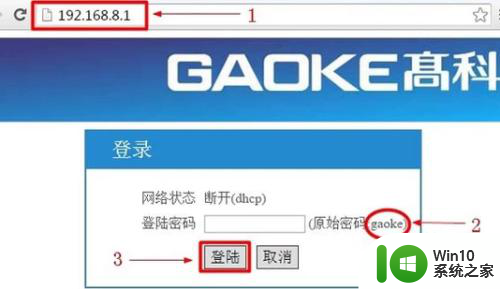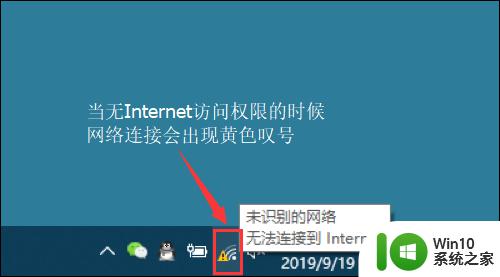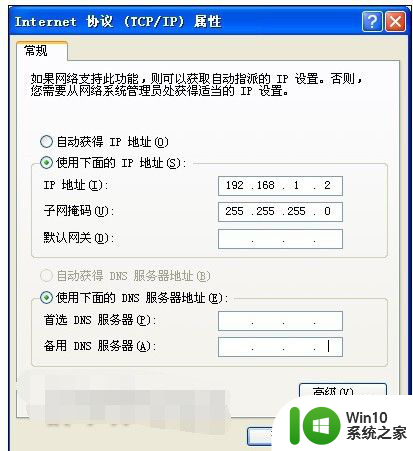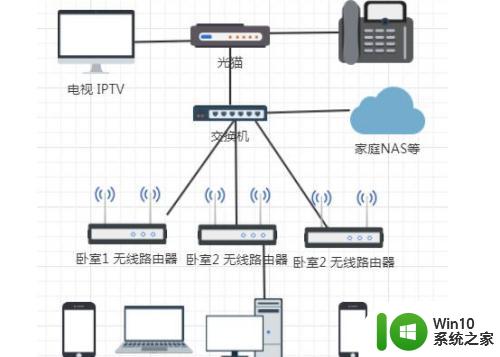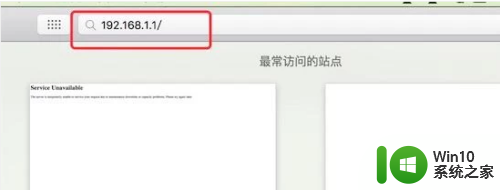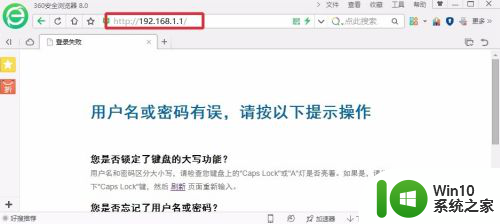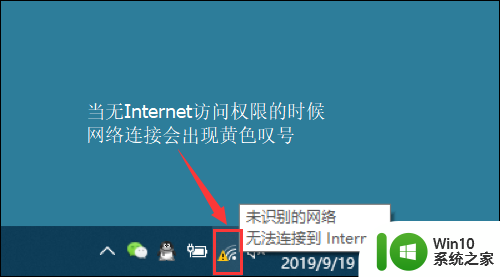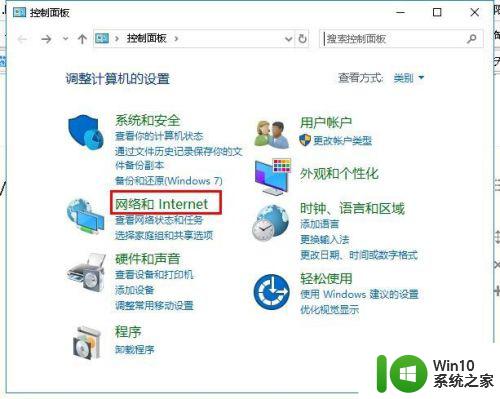家里电脑怎样连接网络和无线路由器 怎样在笔记本上连接无线路由器
在如今信息高速发展的时代,互联网已经成为人们生活中不可或缺的一部分,为了能够畅快地上网,我们常常需要将家里的电脑和笔记本连接到无线路由器上。如何连接家里的电脑到网络以及如何在笔记本上连接无线路由器呢?这是很多人经常遇到的问题。本文将为大家介绍家里电脑连接网络和无线路由器的方法,帮助大家轻松上网。
具体方法:
1.笔记本电脑要连接到无线路由器。首先得保证路由器安装正确。如果你的路由器还没有正确安装好。请按照下面的步骤将路由器安装好。先按照下图所示。将路由器连接好

2.在浏览器中输入路由器底部铭牌上的管理IP。进入路由器的管理界面
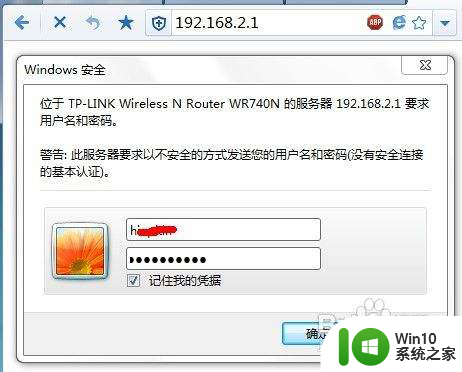
3.进入设置向导。并按照提示设置好宽带账号、无线SSID、无线密码等信息
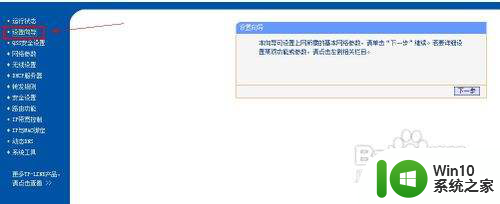
4.路由器设置好之后。就可以用笔记本连接了。先按下笔记本上的Win+X键。进入“Windows移动中心”。确保笔记本电脑的无线网络已打开
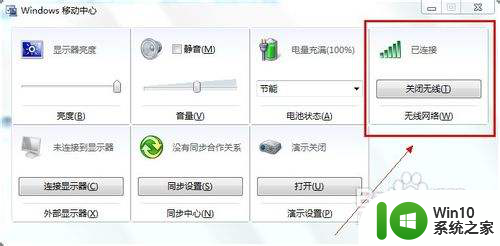
5.再点击系统右下角托盘区的无线图标。。电脑会自动搜索在区域内的无线网络。双击自己的无线路由器。并输入无线密码即可实现连接
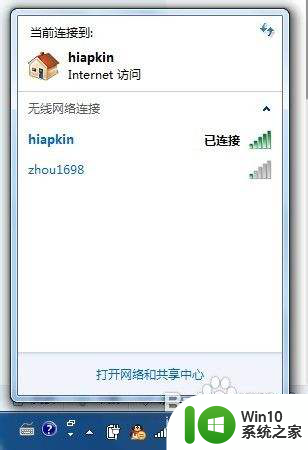
以上就是家里电脑如何连接网络和无线路由器的全部内容,如果遇到这种情况,你可以按照以上步骤解决问题,非常简单和快速。